准备
申请并创建VM实例
防火墙规则
VPC网络
负载平衡
登陆服务器
部署VPN服务
如何连接
如何管理VPN用户
可能用到的命令
注意事项
遇到问题了
如何访问谷歌站点
链接
本教程以 Google Cloud Platform 为例进演示,如果你已经有国外主机仅想知道如何部署VPN,请直接跳到这里开始阅读
准备
申请并创建VM实例
登陆 Google Cloud Platform 并填写相关信息
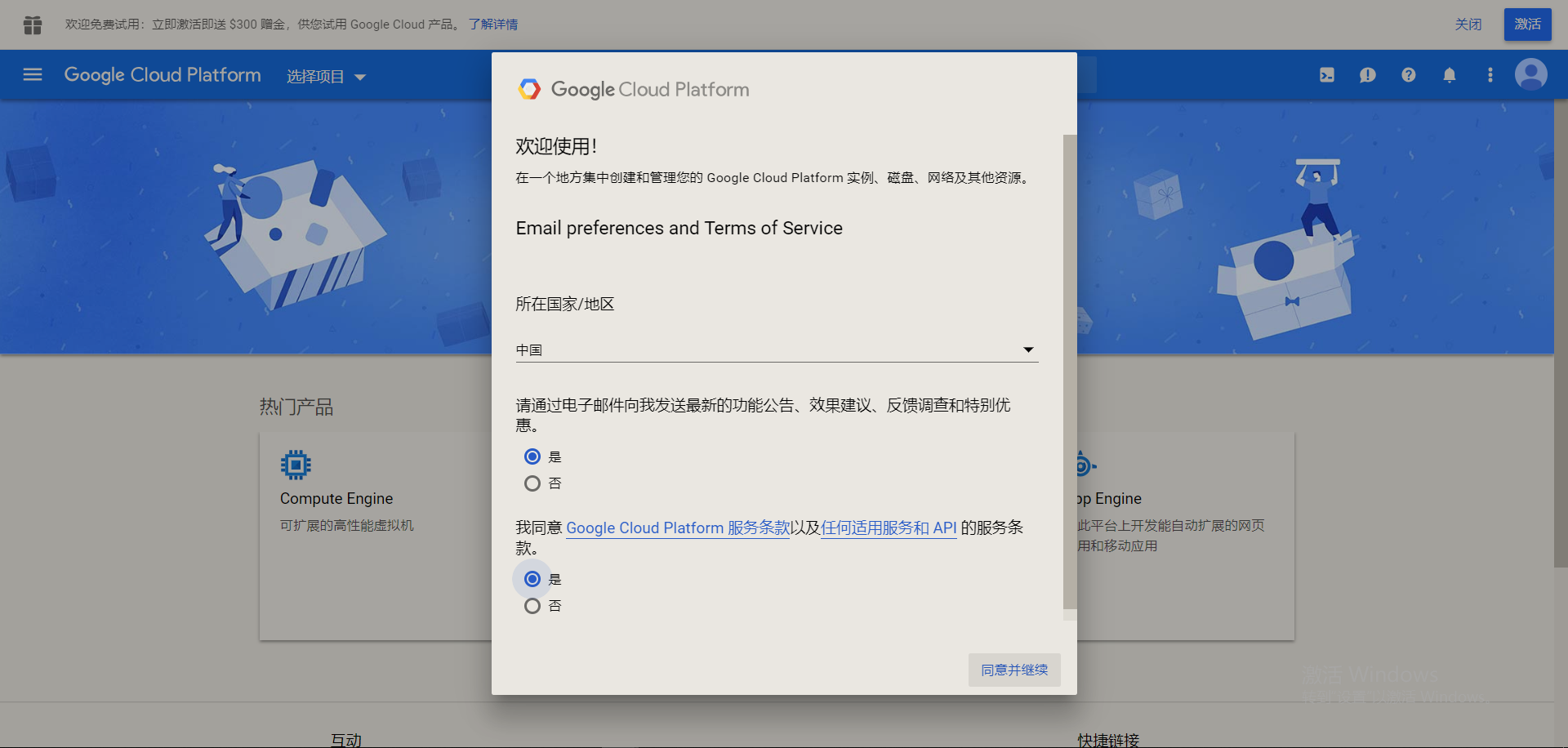
如图选好各选项后点击同意并继续激活奖励
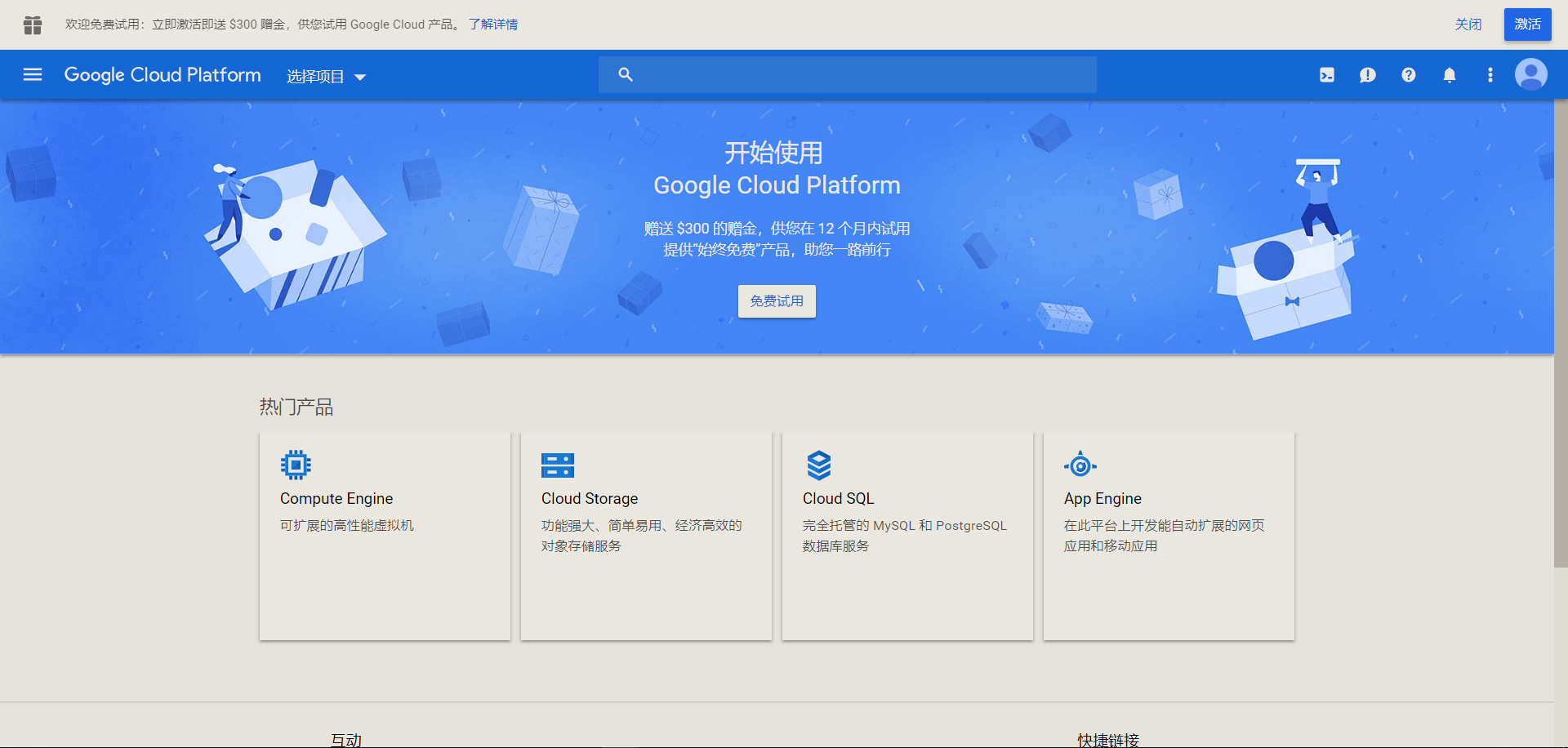
点击免费试用或者右上角的激活按钮创建项目
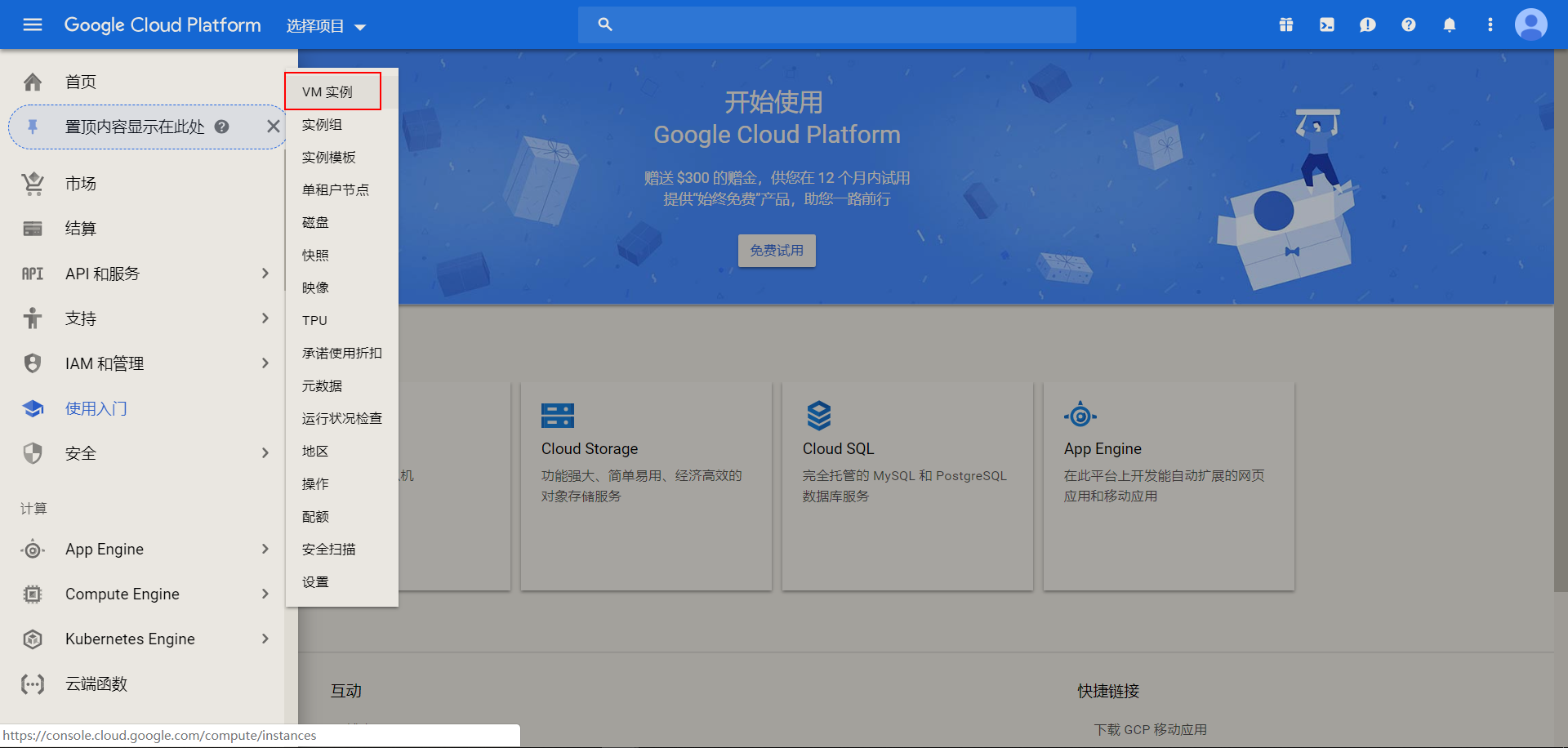
导航菜单→Compute Engine→VM实例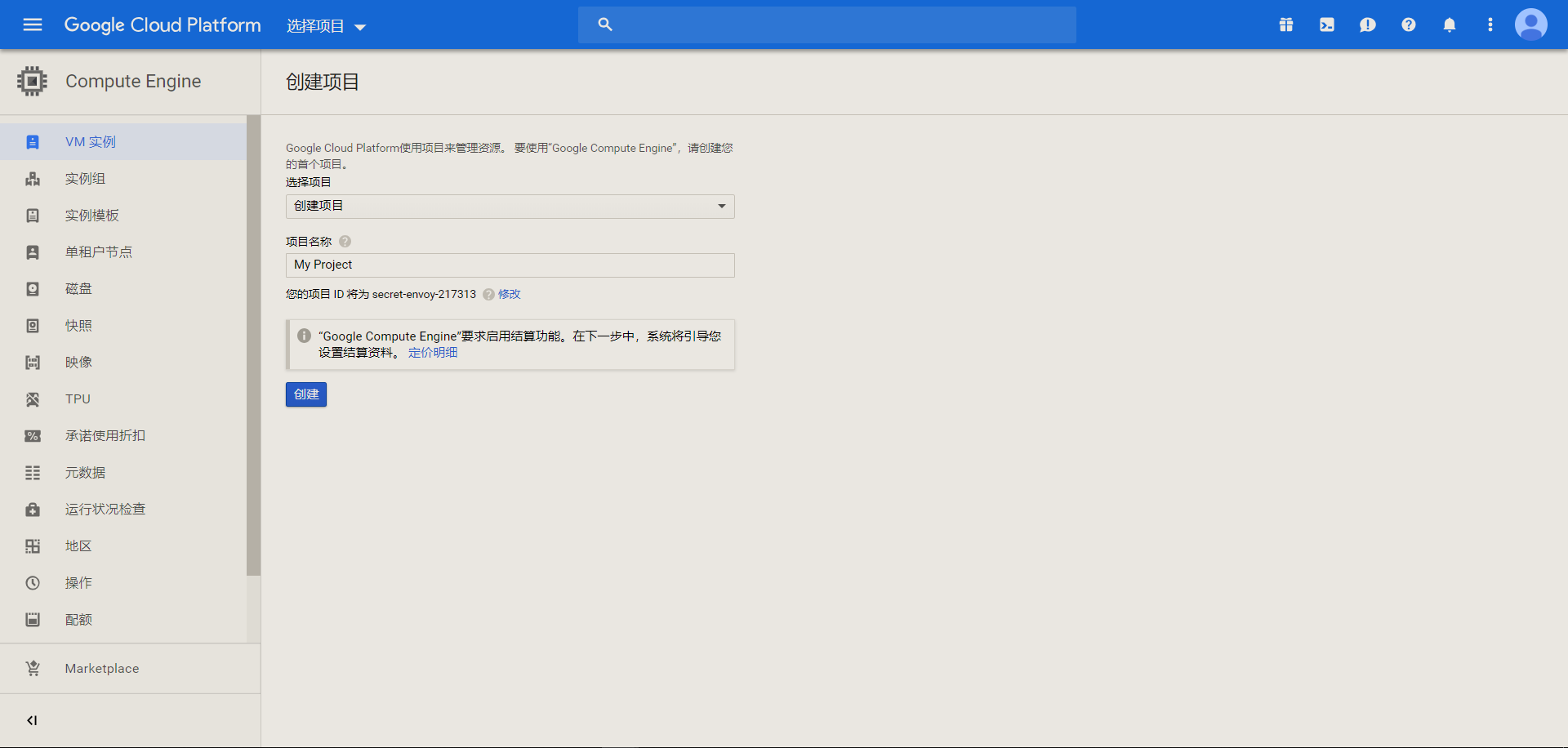
点击创建(项目名称选填)试用 Cloud Platform
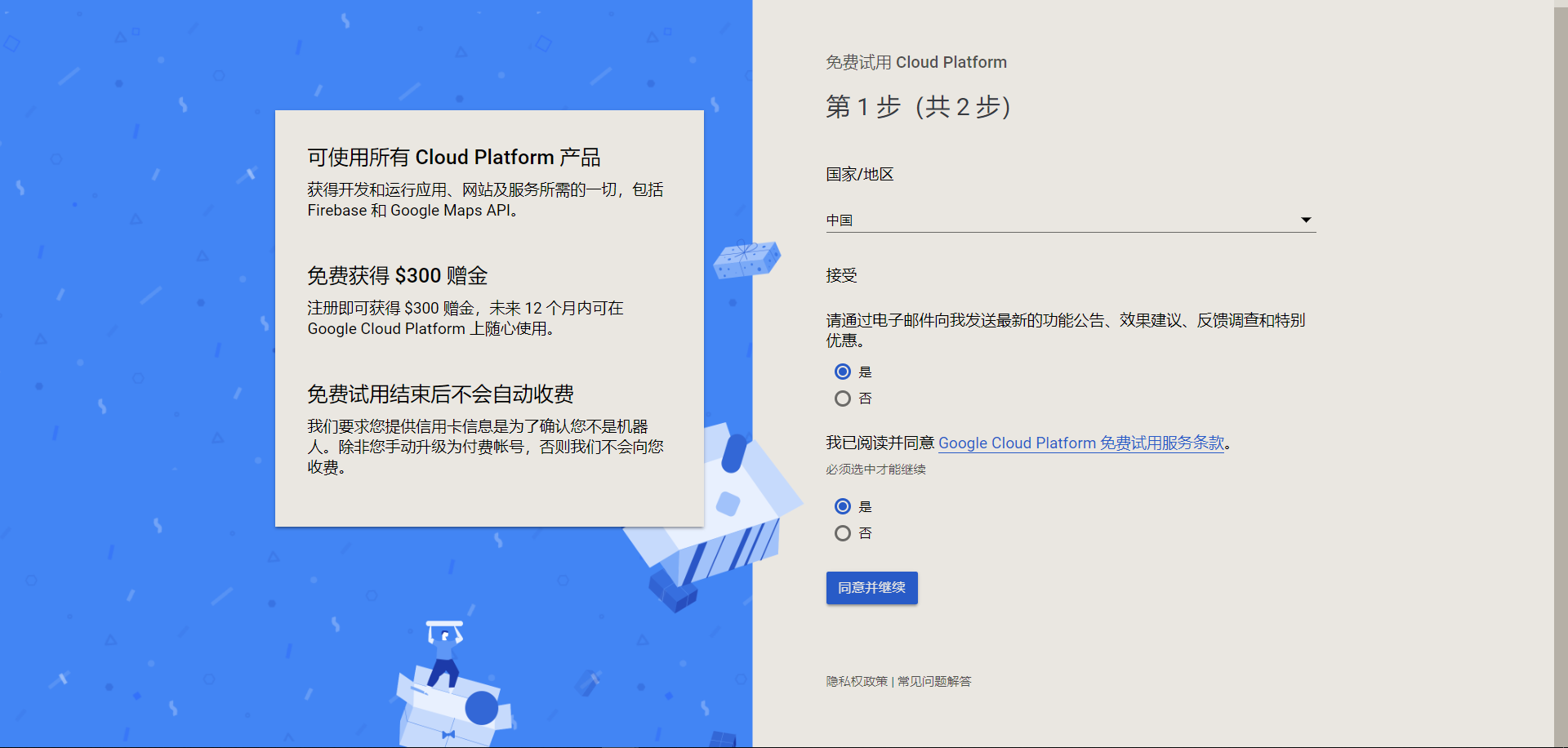
点击同意并继续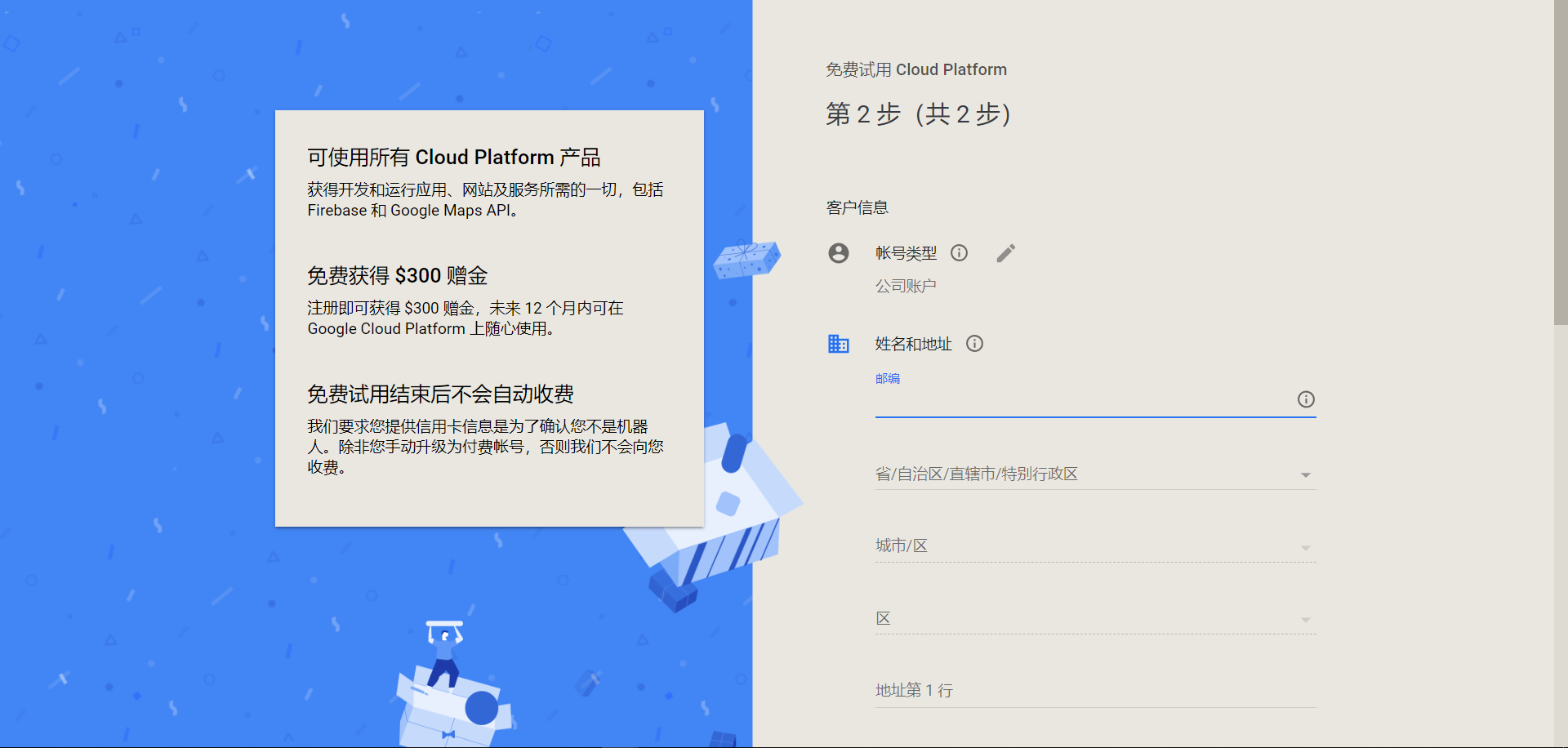
按空填写信息,完成后点击开始免费试用
信用卡用于人机校验,注册时会暂扣$1,会自动退回至账户创建虚拟机实例
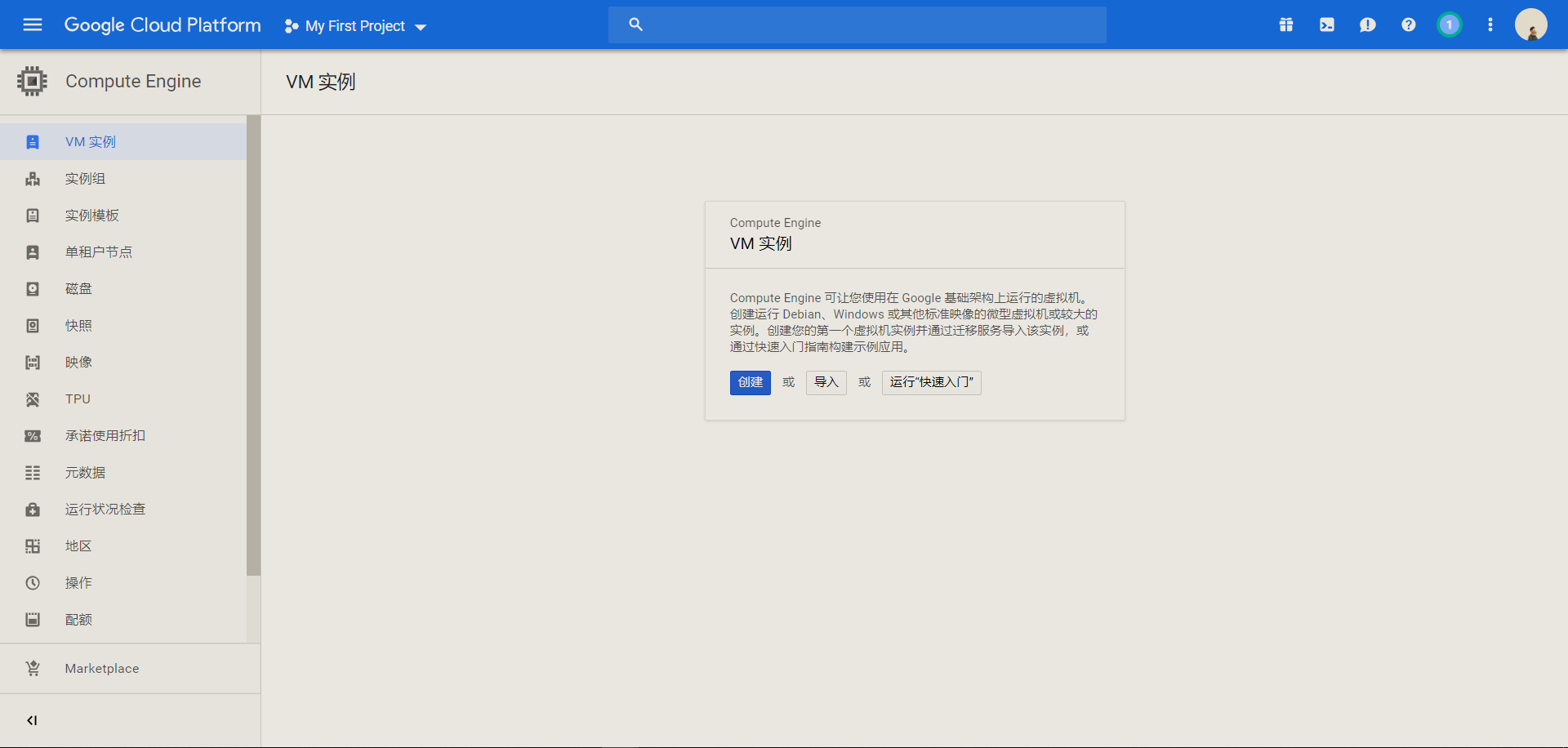
点击创建自定义实例配置
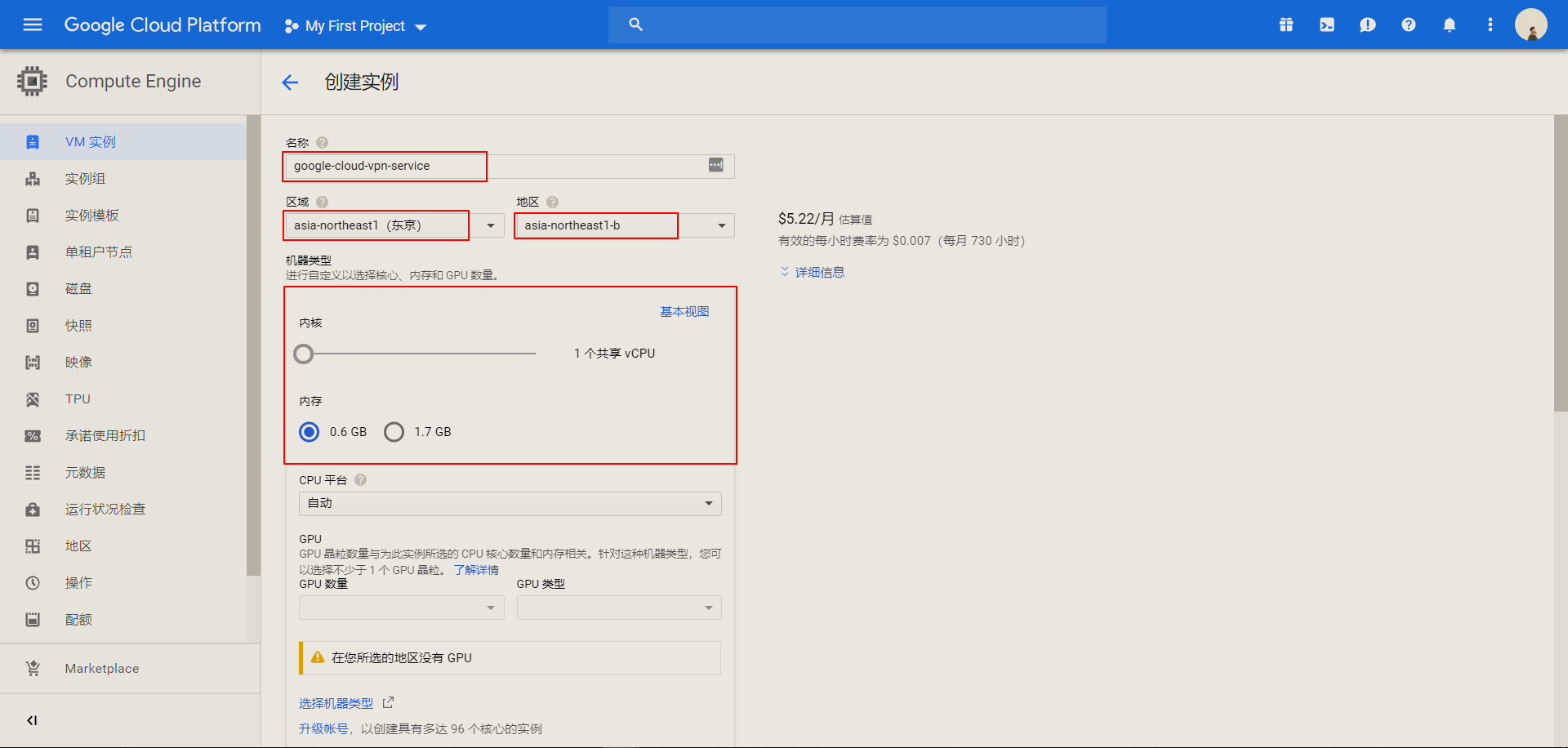
填写实例名称
选择区域及地区(日本站点距离近,响应速度快)
内核及内存选择最低配置(如还需其他服务可自行定义参数)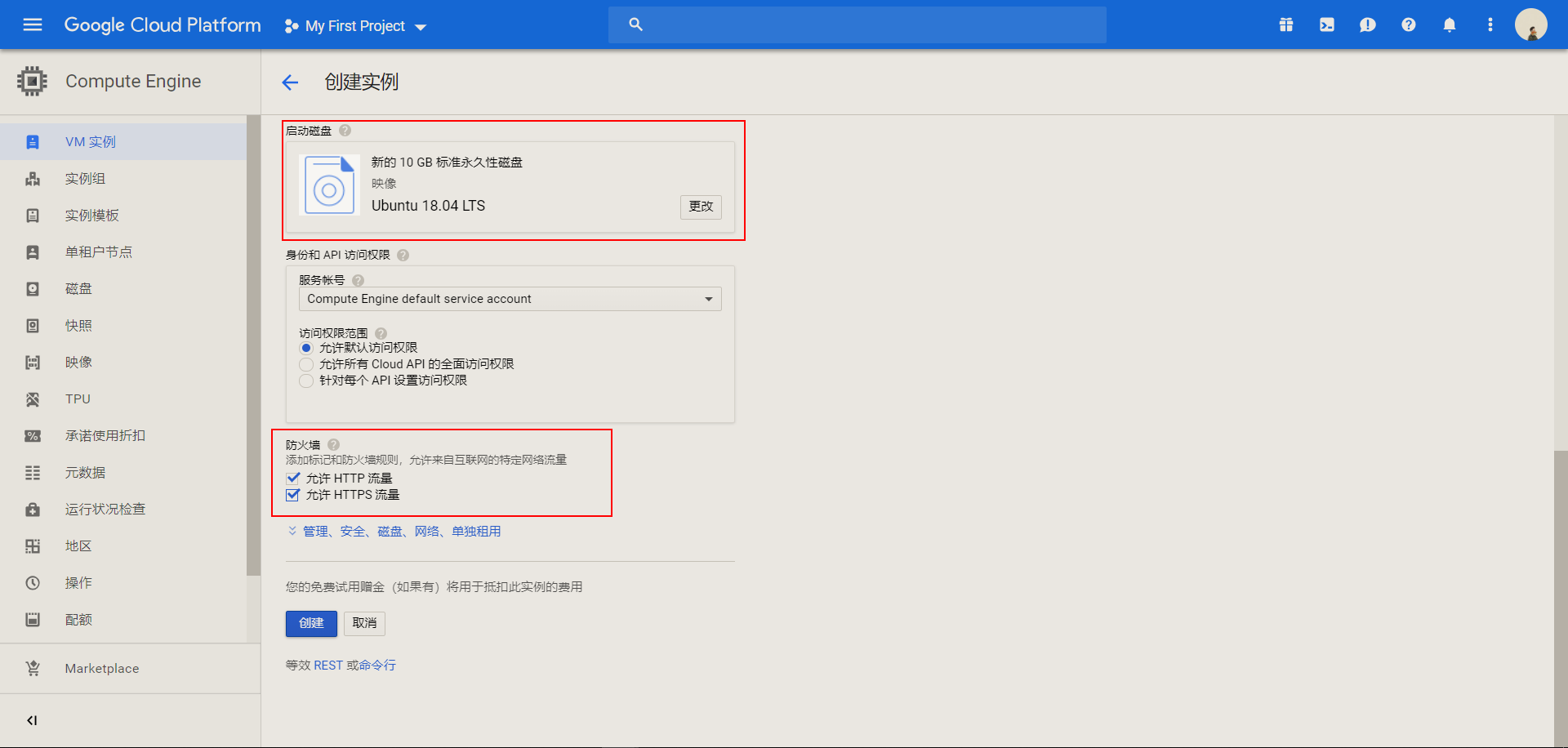
更改启动磁盘系统为Ubuntu 18.04 LTS
勾选允许 HTTP 流量允许 HTTPS 流量
点击创建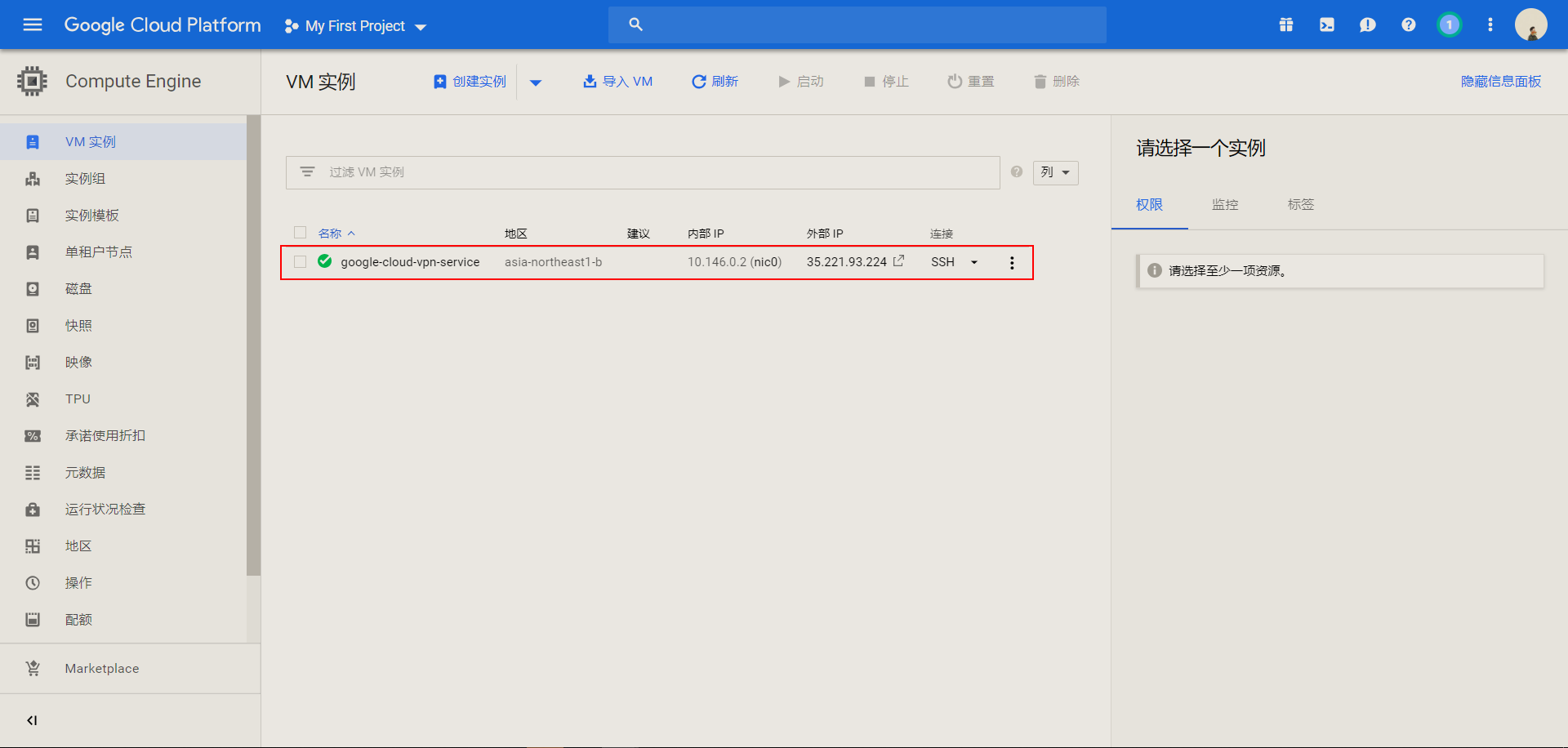
防火墙规则
新建防火墙规则

导航菜单→VPC 网络→防火墙规则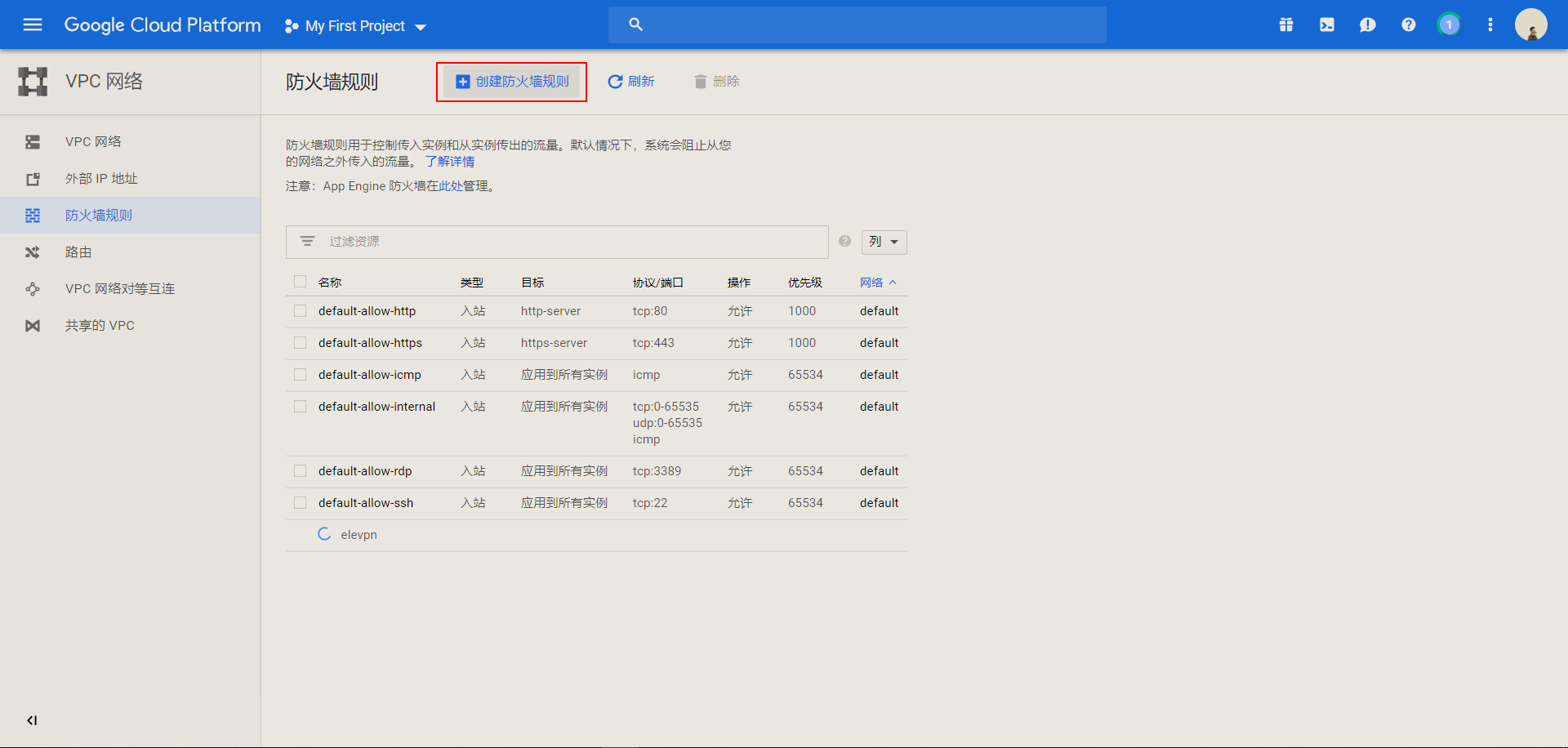
点击+ 创建防火墙规则自定义规则配置
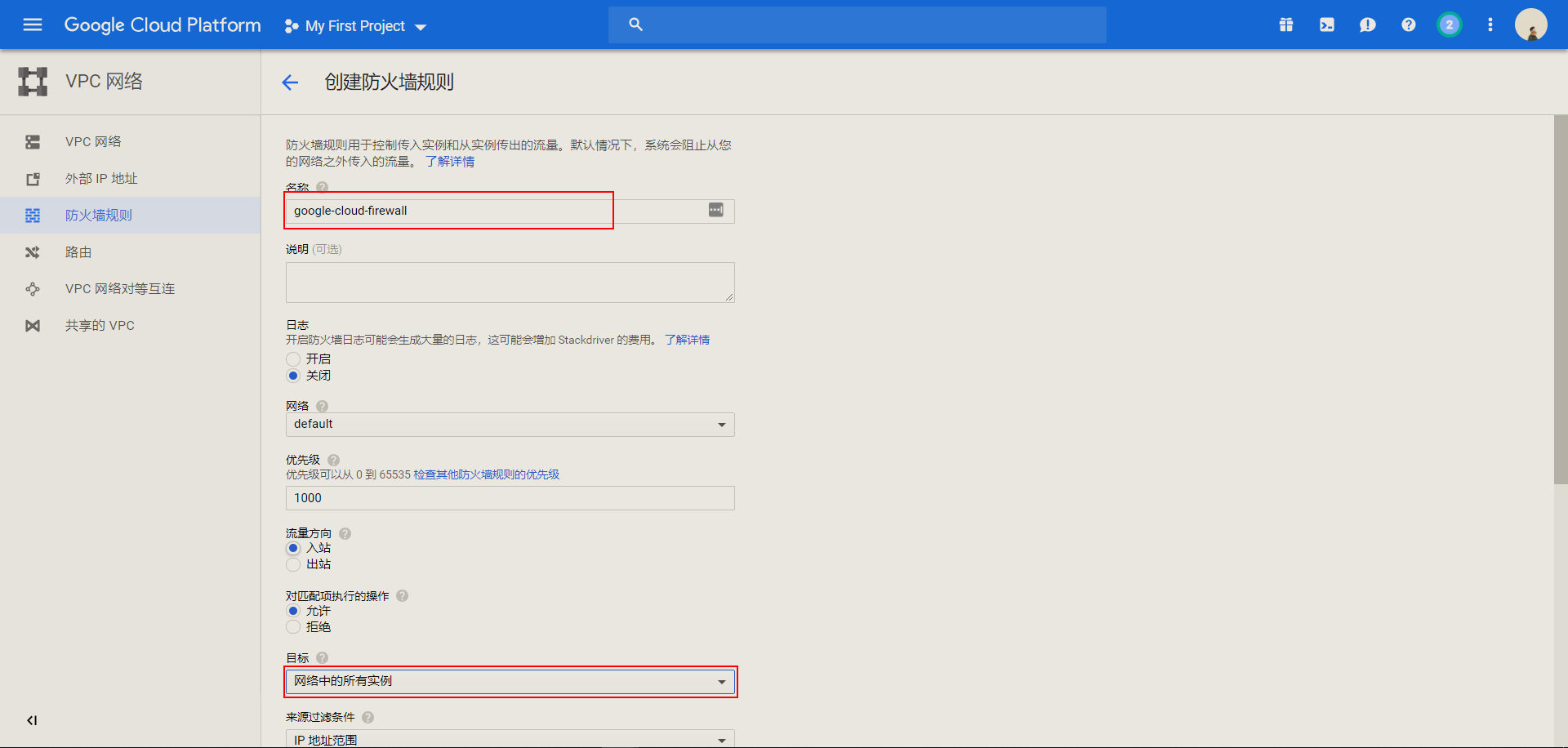
名称按规则自定义
目标网络中的所有实例
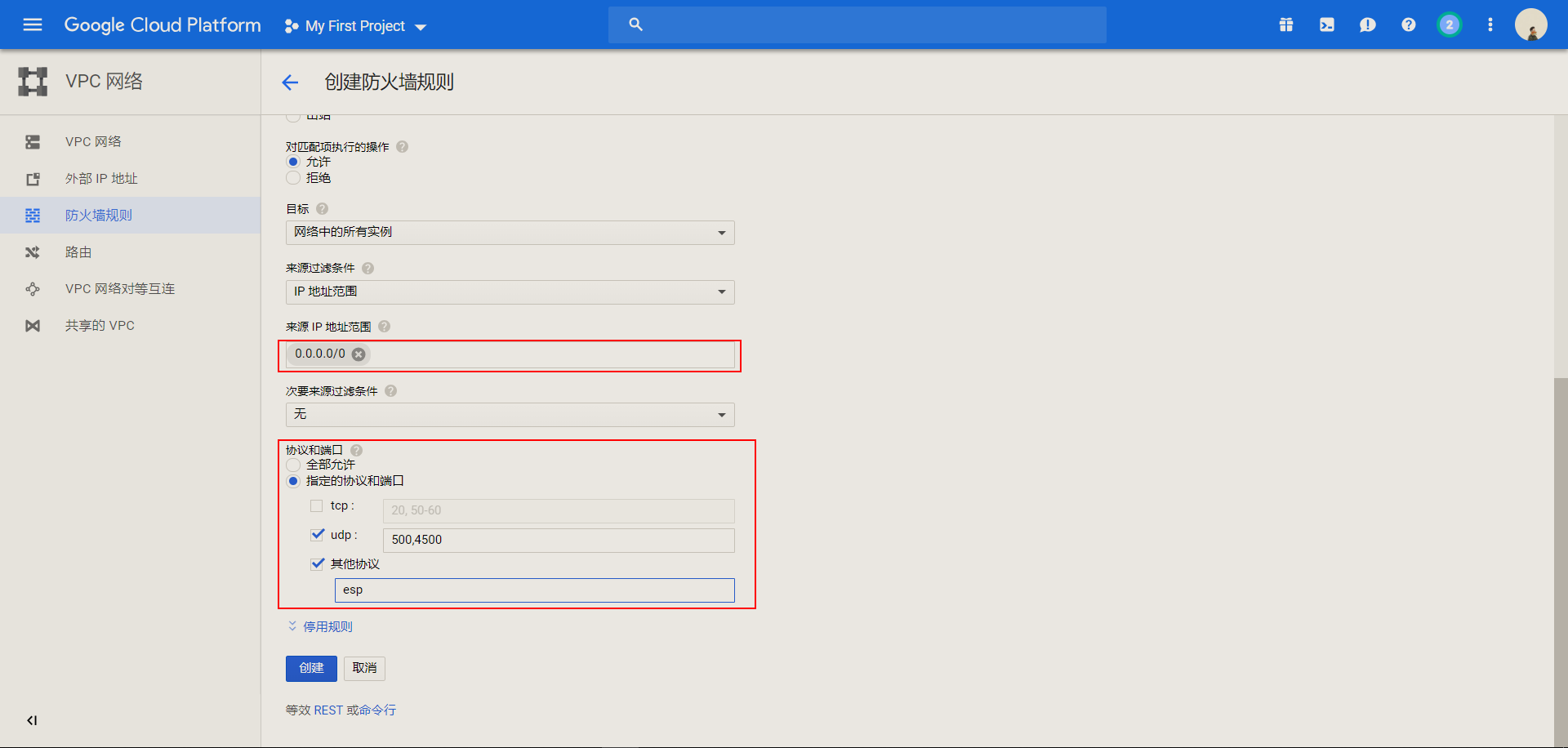
来源ip地址范围0.0.0.0/0
协议和端口勾选UDP填写500,4500,勾选其他协议填写esp
点击创建
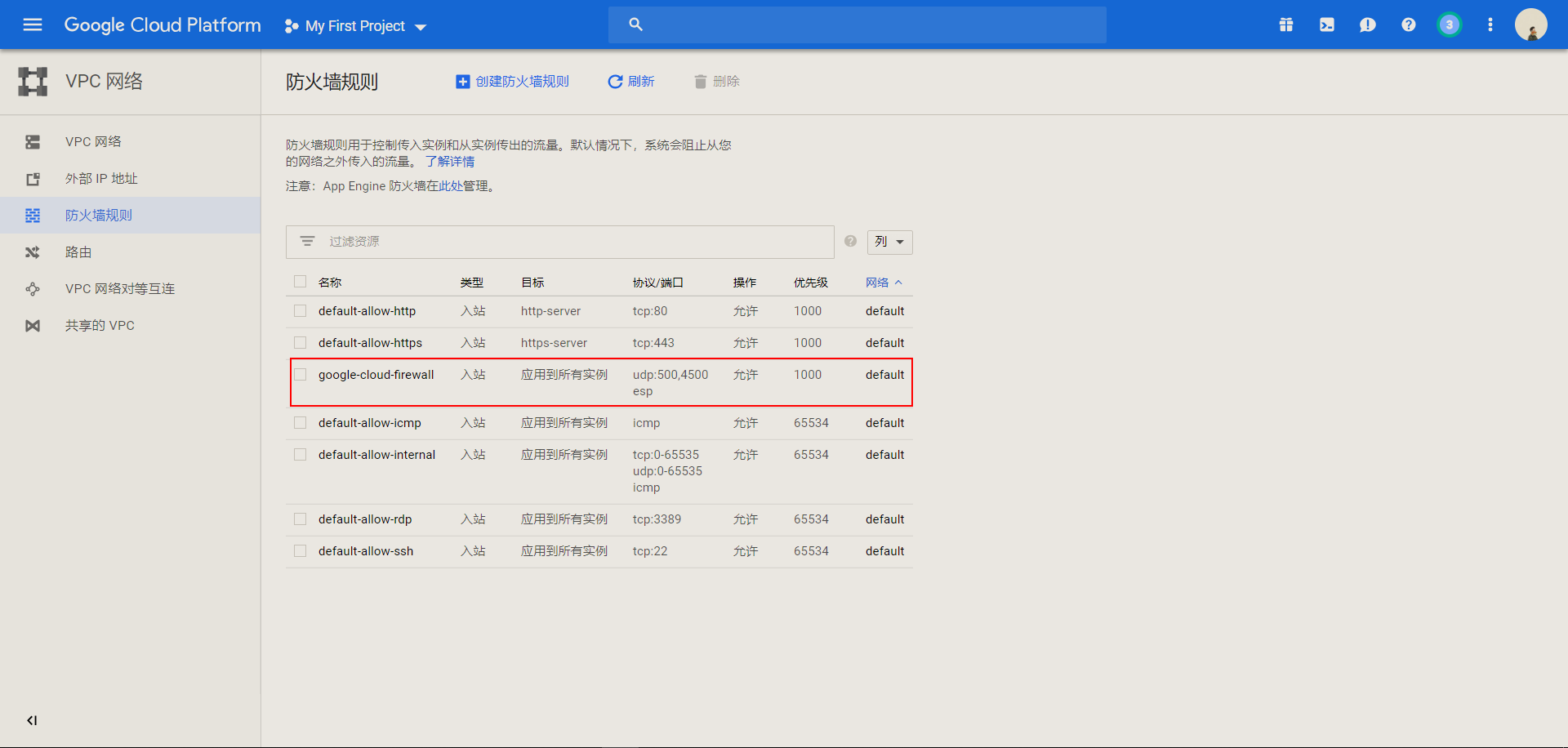
刚刚定义好的防火墙规则
VPC网络
- 配置VPC网络
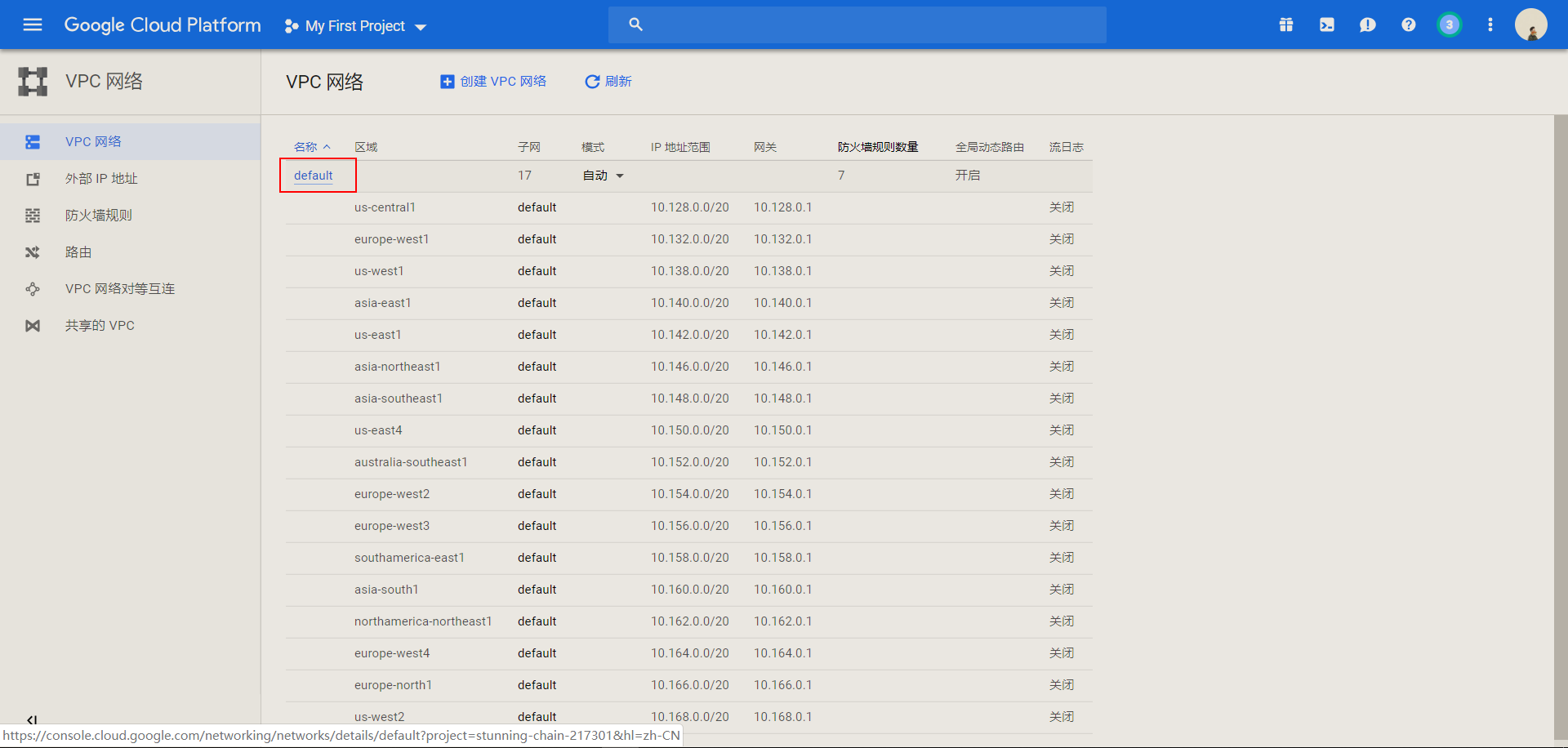
导航菜单→VPC 网络→VPC 网络→default
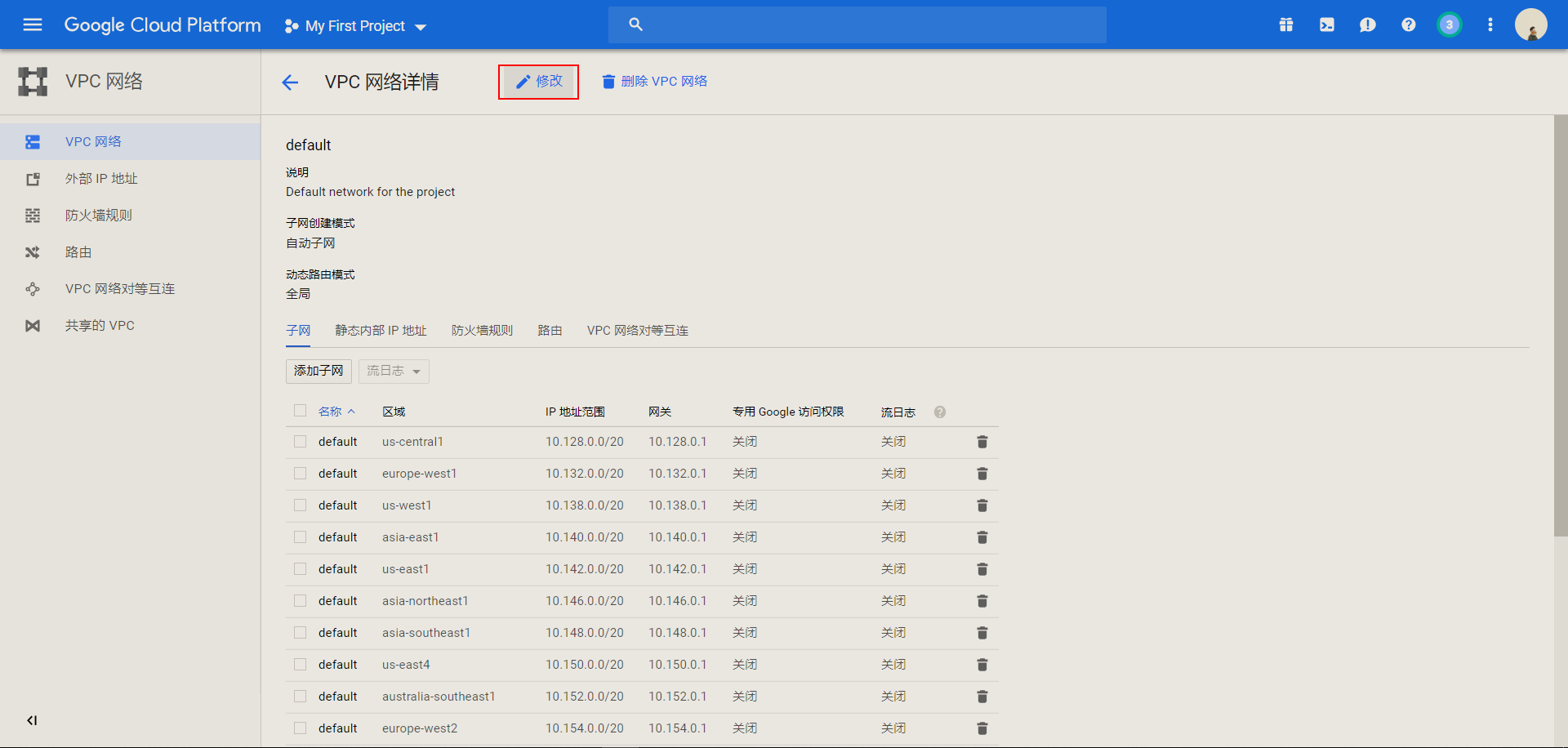
点击修改
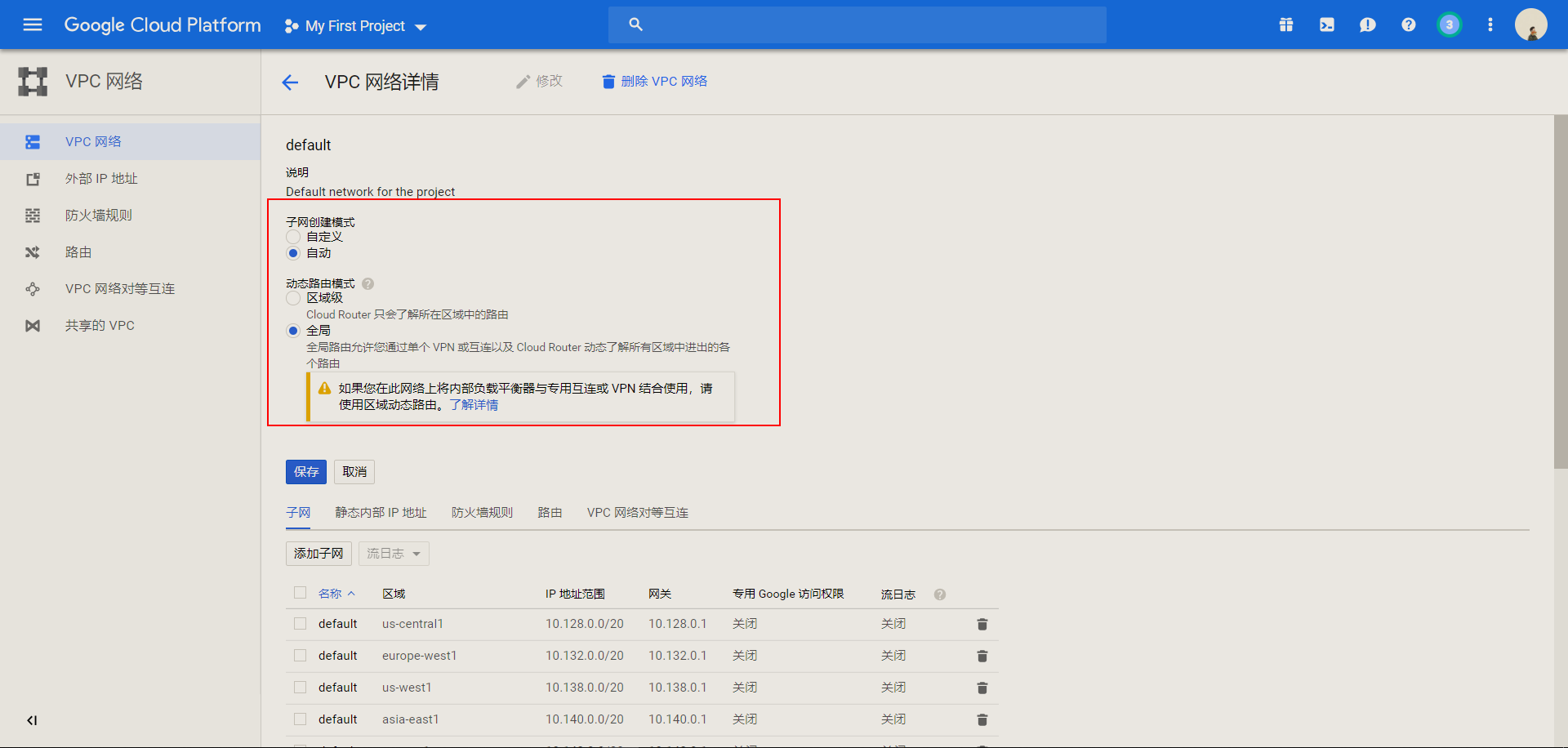
勾选自动及全局复选框
点击保存
负载平衡
- 负载平衡
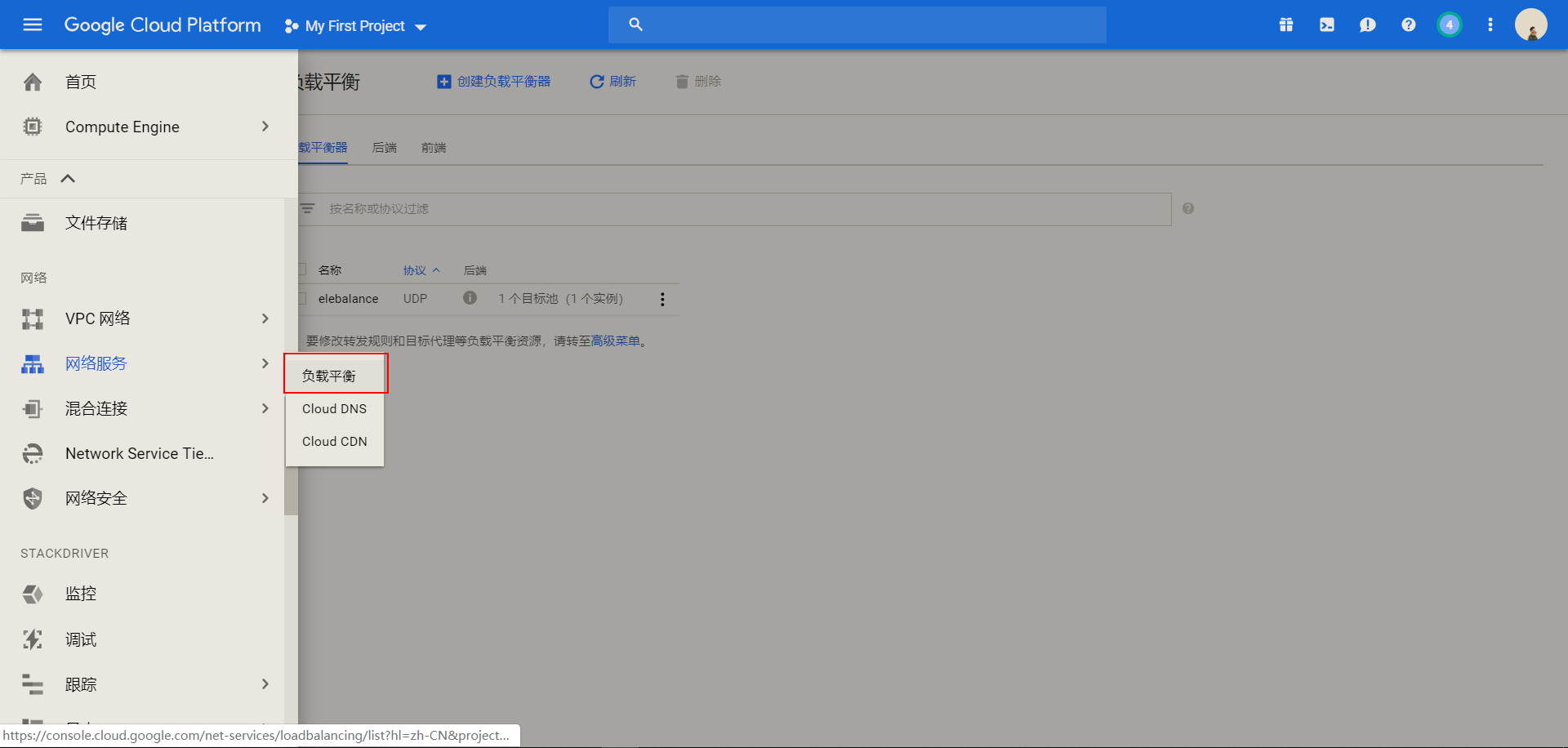
导航菜单→网络服务→负载均衡 创建负载平衡器
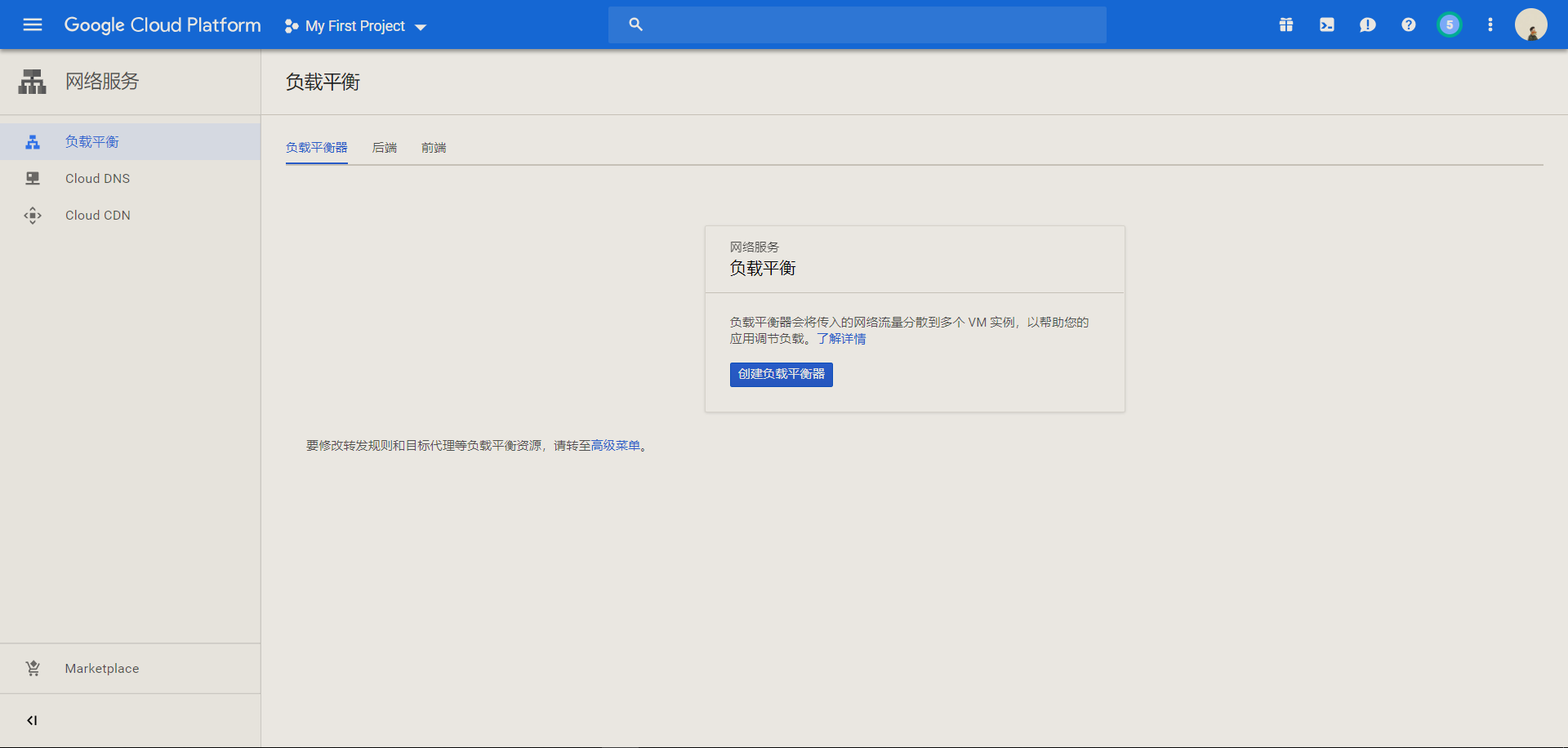
UDP负载平衡
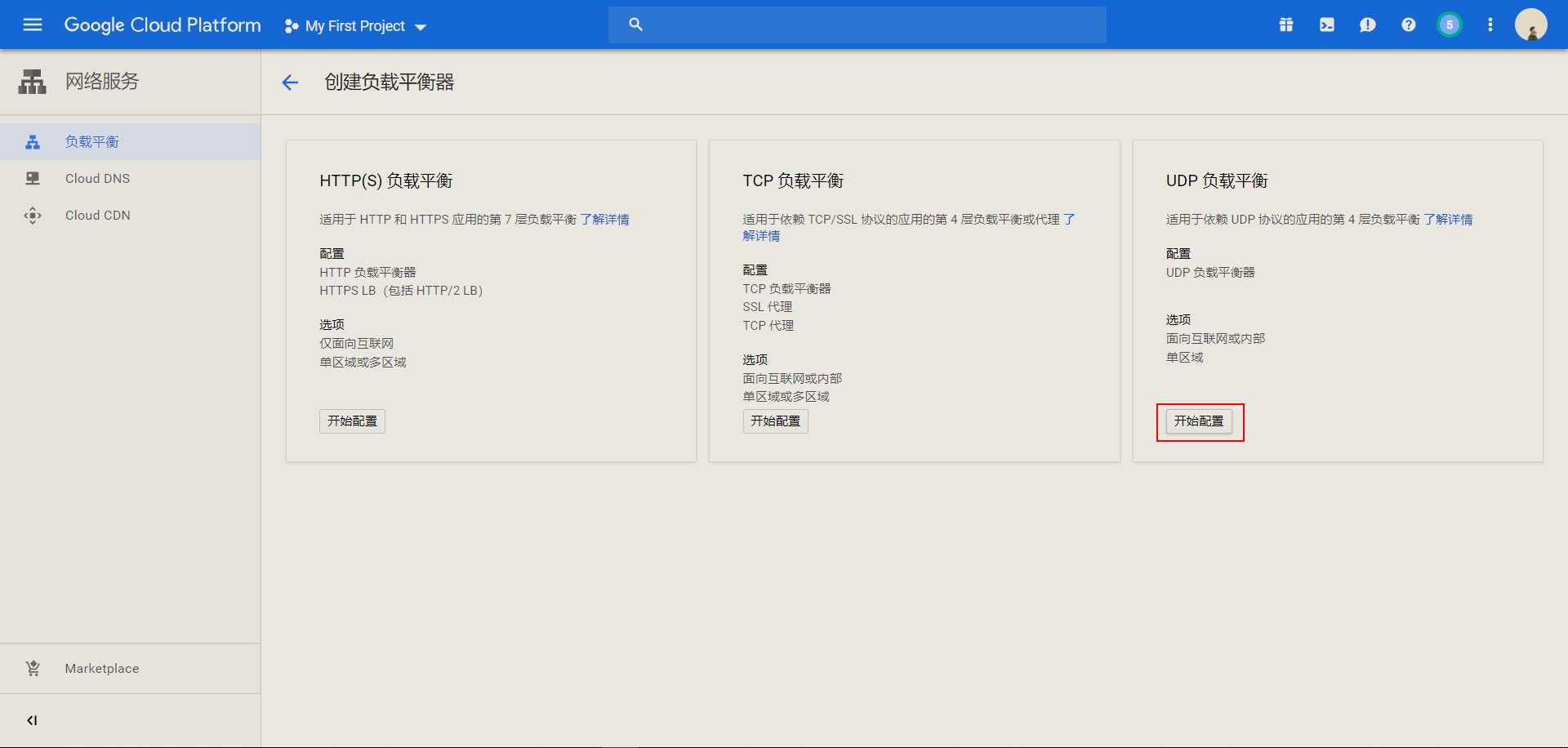
点击开始配置
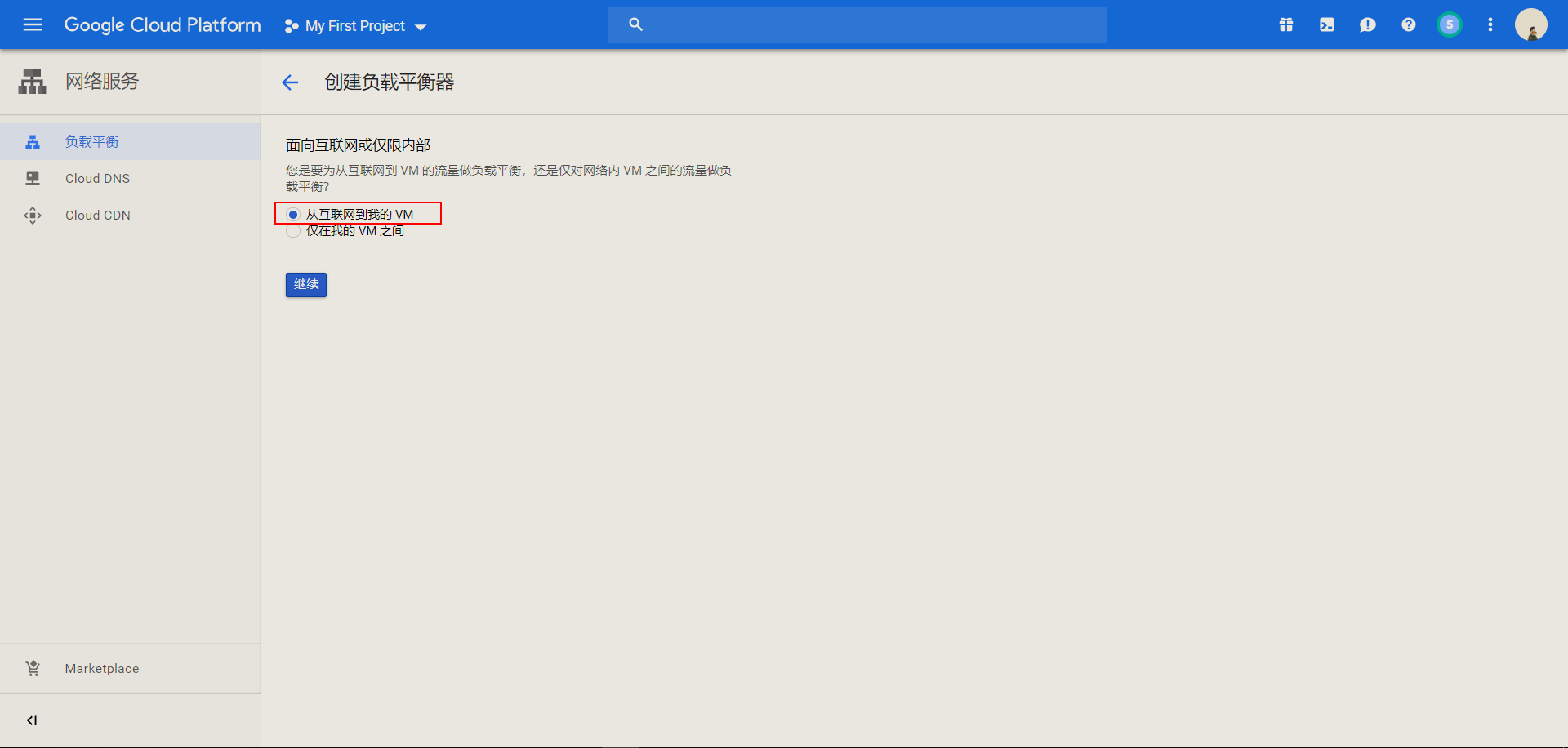
勾选从互联网到我的VM(默认)
点击继续- 后端配置
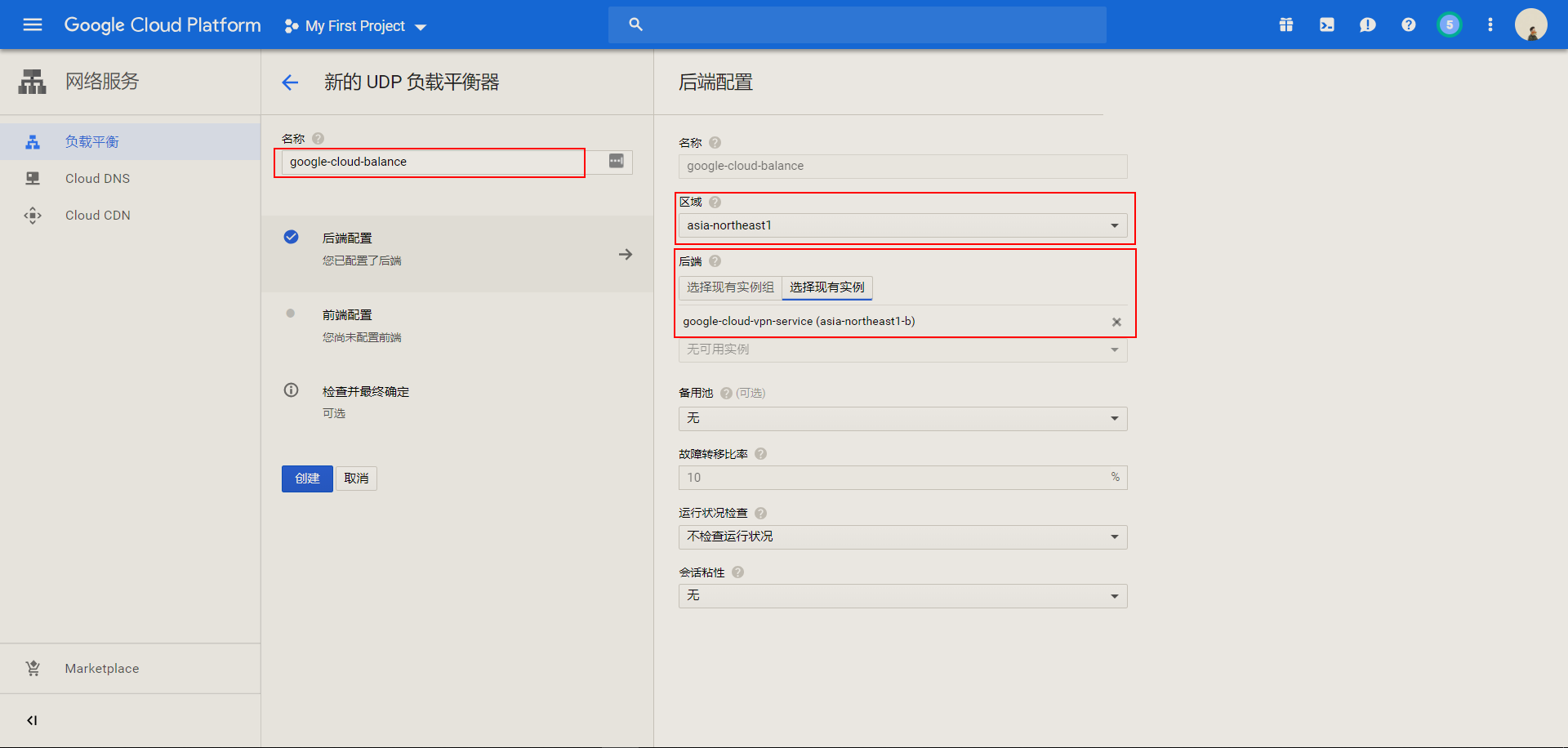
名称按规则自定义填写
选择区域
选择现有实例 - 前端配置
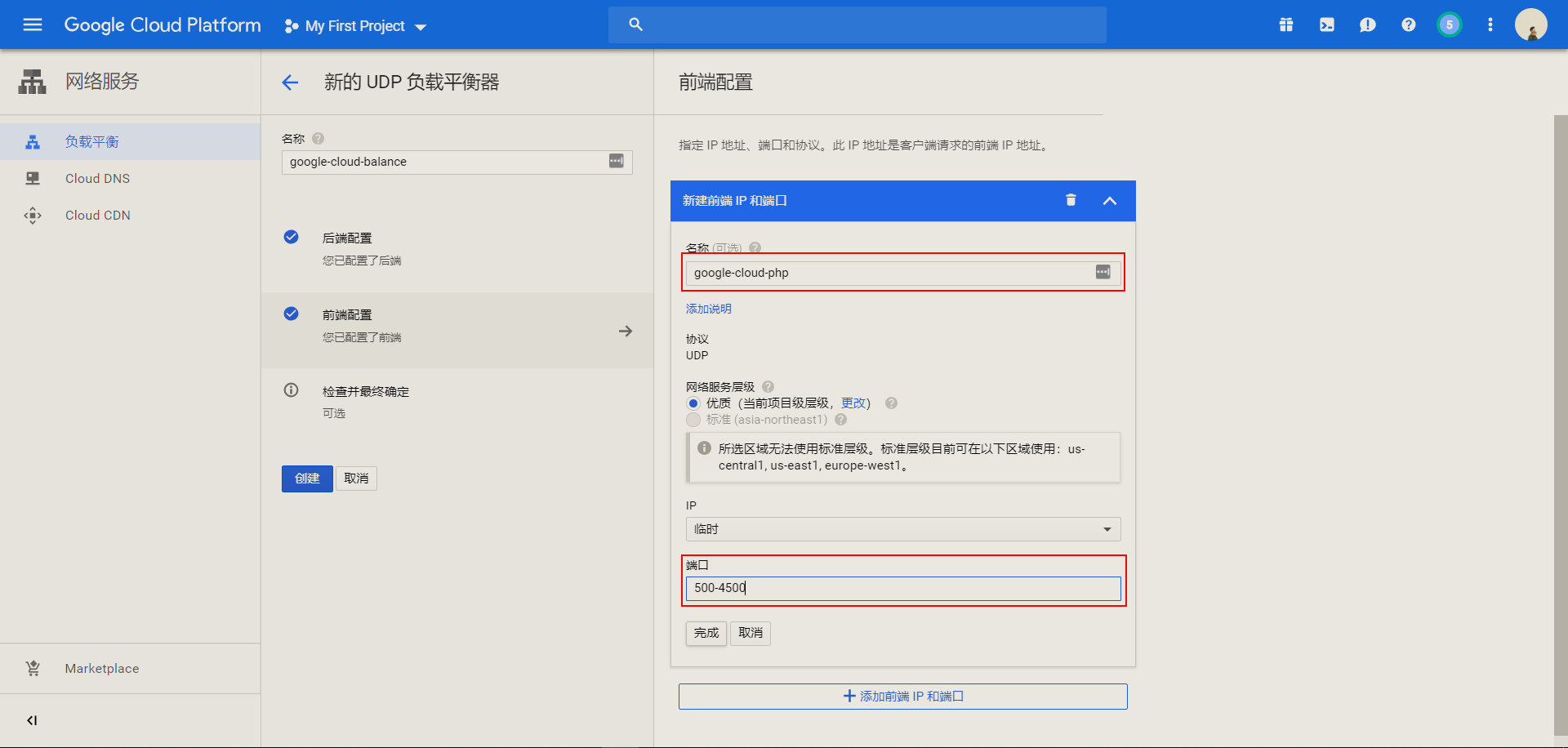
名称按规则自定义填写
端口填写500-4500
点击完成
点击创建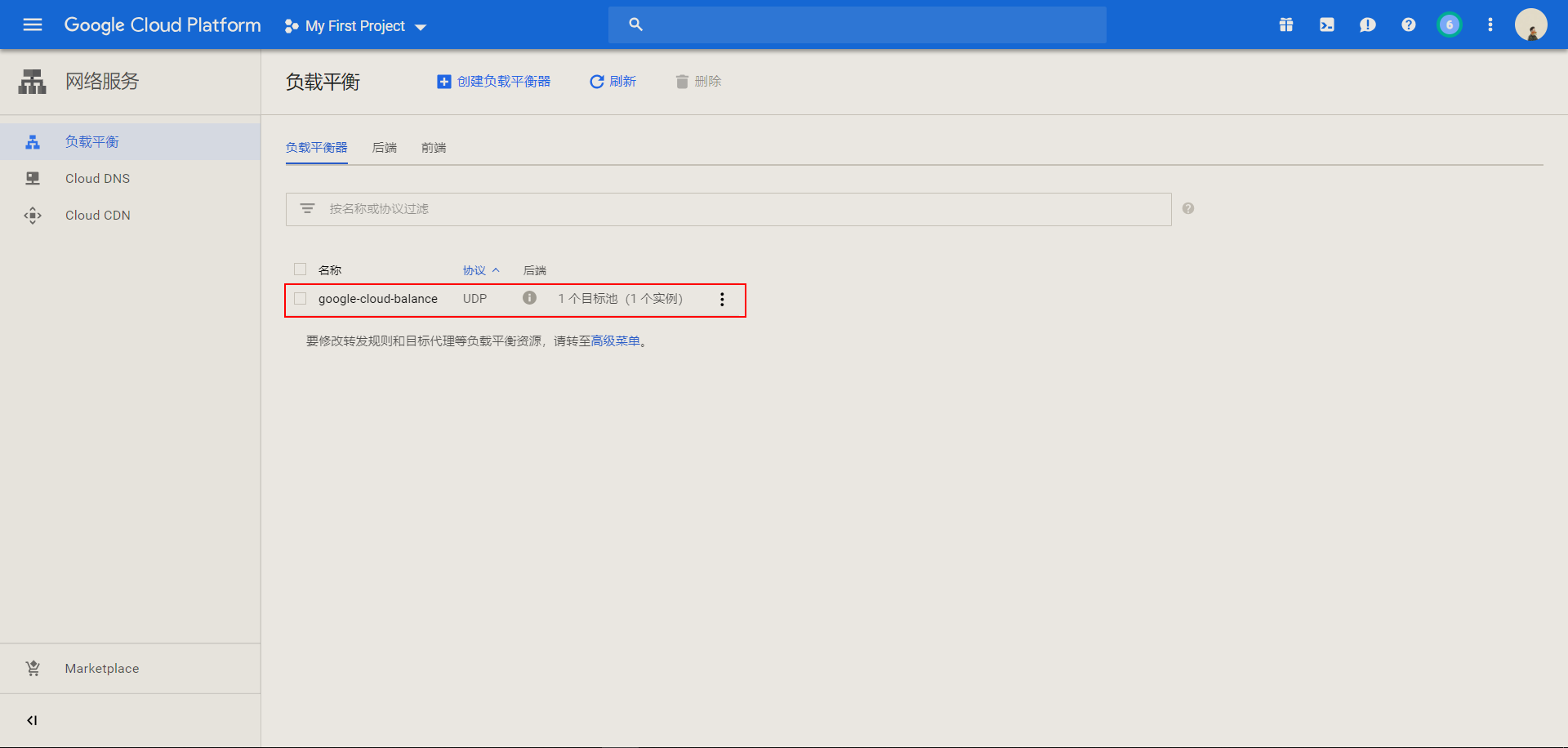
登陆服务器
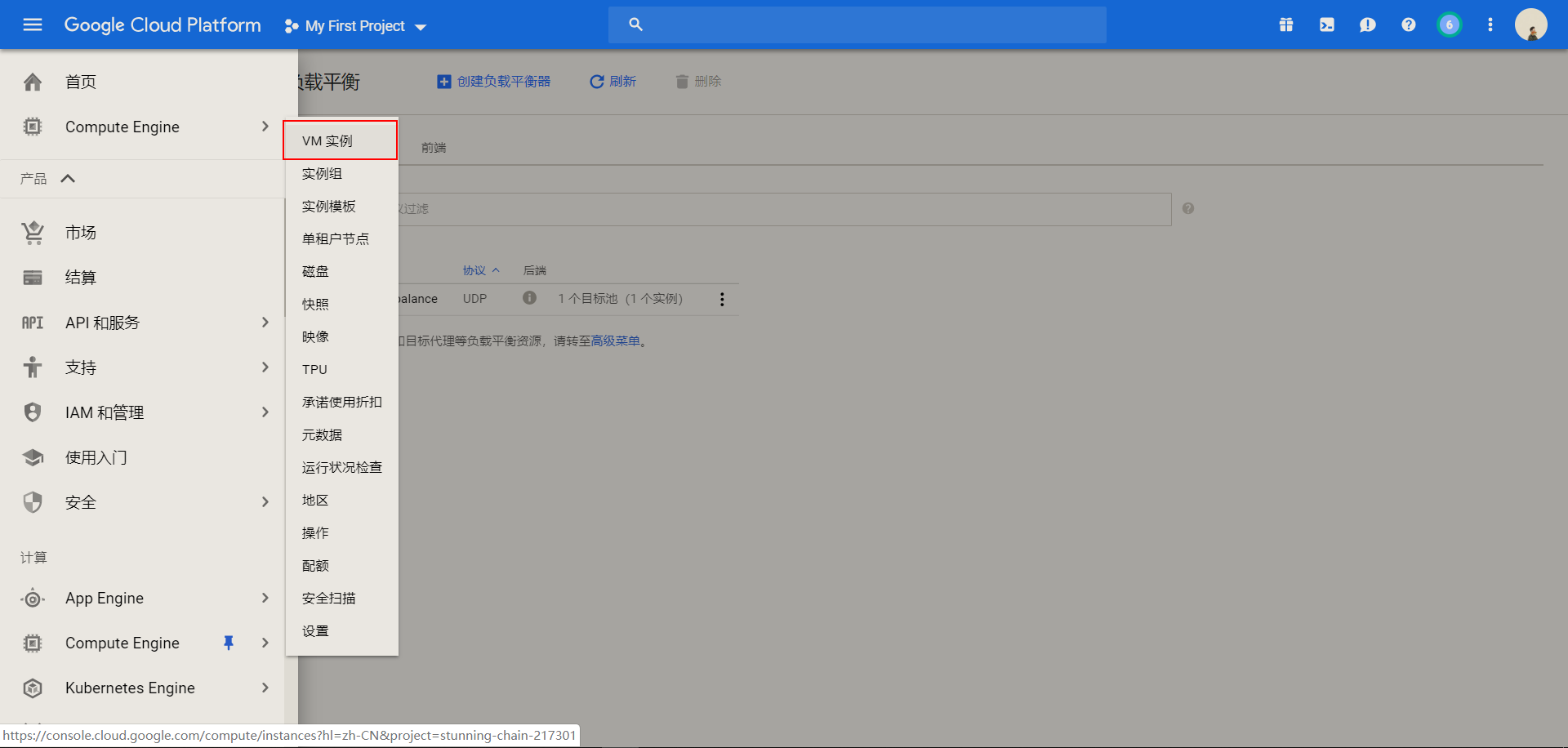
导航菜单 → Compute Engine → VM实例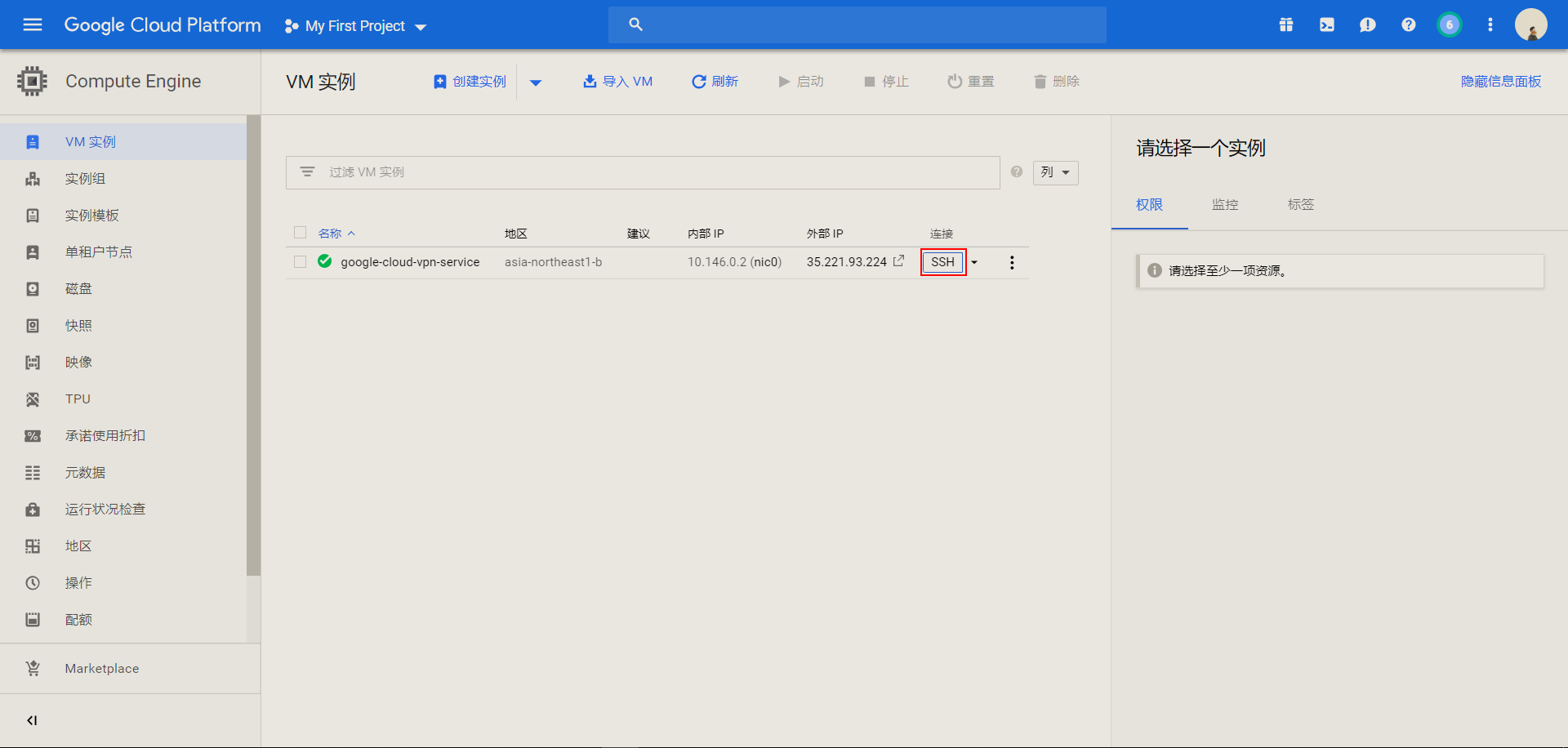
点击 SSH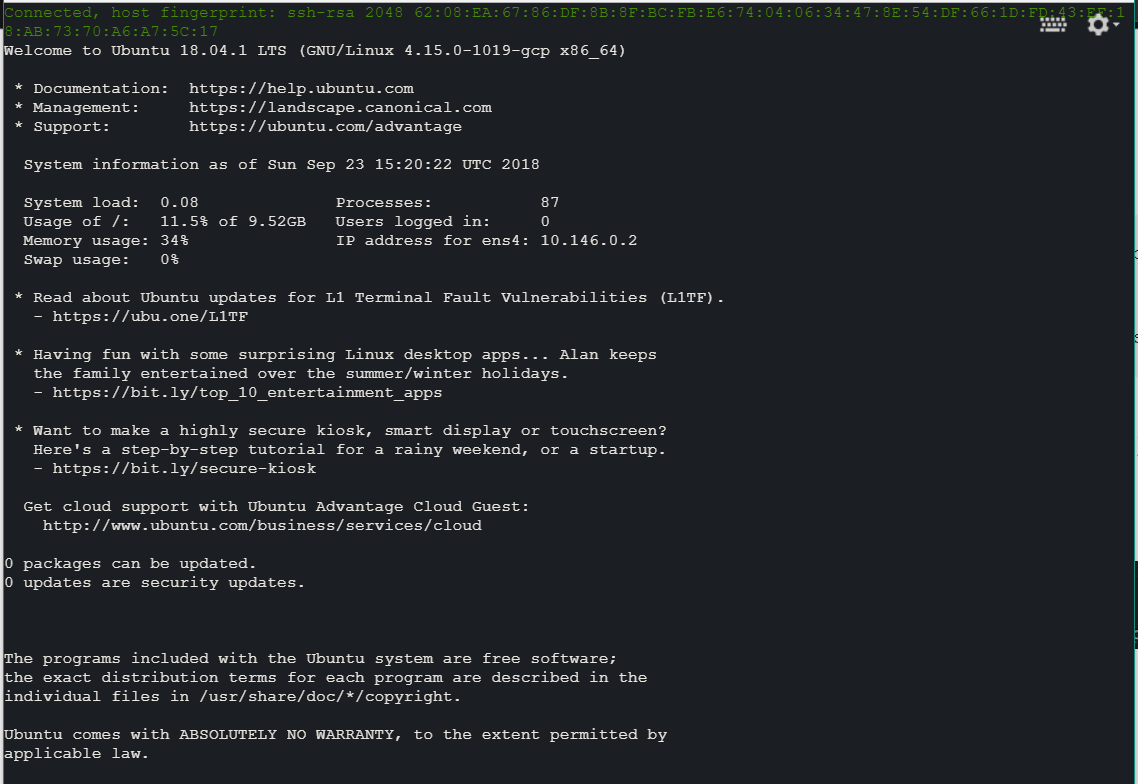
部署VPN服务
执行命令1
sudo apt-get update && apt-get dist-upgrade
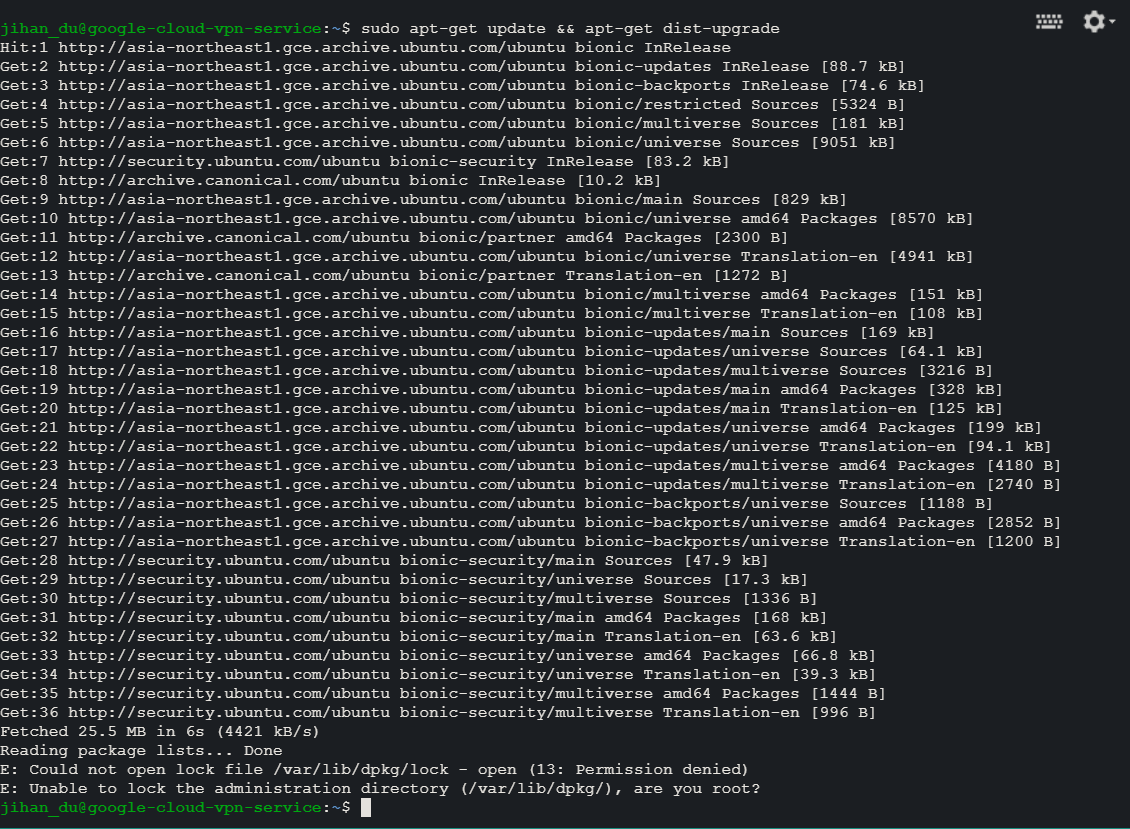
命令行一步部署VPN服务1
2
3
4wget https://git.io/vpnsetup -O vpnsetup.sh && sudo \
VPN_IPSEC_PSK='预分享密钥' \
VPN_USER='用户名' \
VPN_PASSWORD='密码' sh vpnsetup.sh
五分钟后…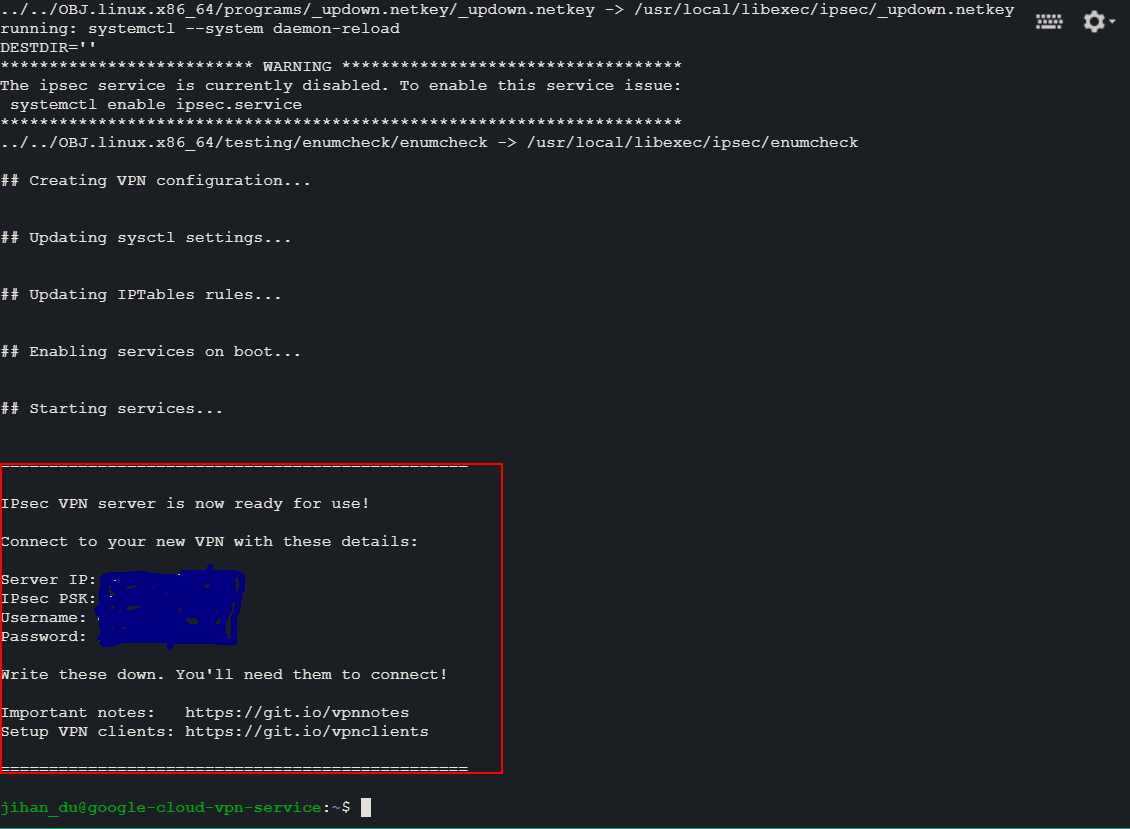
看到如上界面表示已经成功部署VPN服务,请将框内连接信息妥善保存
如何连接
IPsec/XAuth VPN 客户端连接方式(推荐)
IPsec/L2TP VPN 客户端连接方式
IKEv2连接方式
第一台设备连接成功后,为了保证后续设备能够正常使用VPN,建议优先阅读注意事项
如何管理VPN用户
在默认情况下,搭建好VPN服务后,将只创建一个用于 VPN 登录的用户账户。如果你需要添加,更改或者删除用户,请阅读此链接
可能用到的命令
重启服务
1
sudo service ipsec restart && sudo service xl2tpd restart
查看连接客户端
1
sudo ipsec whack --trafficstatus
查看连接日志
1 | tail -F /var/log/auth.log | grep pluto |
- 查看服务状态
1
2sudo ipsec status
sudo ipsec verify
注意事项
本注意事项为我在使用过程当中从所遇到的问题当中整理得来,目前还未找到解决办法
- 多台(2台及以上)设备不能通过同一路由器进行VPN连接,一个路由器只能路由一台设备连接VPN
- 同一账号可在多台设备上使用,但不能同时使用同一账号进行VPN连接
遇到问题了
使用过程中出现任何问题都建议优先查看此链接,该VPN作者对使用者使用过程当中所产生的问题都做出了解答,如果问题仍然没有解决,不要犹豫,删掉所有实例及配置从这里再次开始吧!
如何访问谷歌站点
安装 Chrome 插件谷歌访问助手,如果为新版 Chrome 可能会发生安装失败,由于 Chrome 21.x 系列增加了对扩展插件安装的限制,自 Chrome 21.x 开始默认只允许从 Chrome Web Store (Chrome 网上应用店)安装扩展、应用及脚本,也就是意味着用户只能安装谷歌浏览器(Chrome Store)内的扩展插件,解决方法:
- 右击Chrome浏览器图标选择属性,
- 在目标后面添加以下内容” –enable-easy-off-store-extension-install”(注:不包括前后双引号,包含空格)并保存,
- 重启Chrome浏览器将插件拖拽至插件区即可。
链接
参考链接:Google Cloud Platform 搭建個人VPN
相关链接:Google Cloud Platform免费申请&一键搭建SSR & BBR加速教程